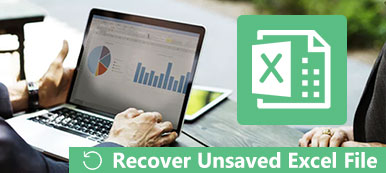Egyes felhasználók felteszik kérdéseiket a Microsoft közösségében: A OneDrive törölte a fájljaimat, és hogyan állíthatom vissza a törölt fájlokat a OneDrive-on. Ha ugyanazokkal a problémákkal találkozik, vegye figyelembe, hogy a OneDrive nem törli önkényesen a fájlokat a helyi számítógépről, hacsak nem konfigurálta a OneDrive-ot. Előfordulhat azonban, hogy a OneDrive törölte a fájlokat, mert szinkronizálta ezeket a fájlokat a helyi számítógépével. Ha azonban véletlenül töröl fájlokat a OneDrive-ról, néhány megoldás továbbra is létezik a visszaállításukra. Itt van hogyan lehet visszaállítani a törölt fájlokat a OneDrive-ról, beleértve a OneDrive-ból véglegesen törölteket 5 módon.
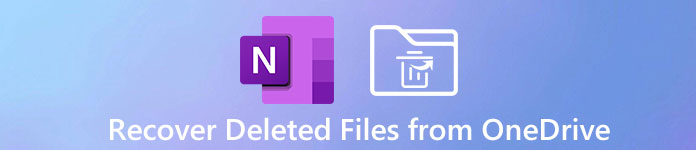
- 1. rész: A törölt OneDrive fájlok helyreállítása a számítógépes lomtárból
- 2. rész: Törölt fájlok helyreállítása a OneDrive Lomtárából (30 napon belül)
- 3. rész: A törölt OneDrive-adatok helyreállítása a második szakasz Lomtárából (30 napon belül)
- 4. rész: Állítsa vissza a OneDrive fájlokat egy korábbi verzióba egy korábbi verzióból
- 5. rész: A törölt OneDrive fájlok és mappák korlátlan helyreállítása
- 6. rész: Gyakori kérdések a törölt fájlok helyreállításáról a OneDrive programban
1. rész: A törölt OneDrive fájlok helyreállítása a számítógépes lomtárból
A OneDrive biztosítja a fájlélményt, és hozzáférést biztosít az összes munkahelyi és iskolai fájlhoz az összes eszközén (webes, mobil és asztali Windows és Mac verzió).
Ha úgy találja, hogy a fájlok törölve vannak a OneDrive-ról, először ellenőriznie kell a számítógépén lévő lomtárat, és újrahasznosítás Windows vagy Mac számítógépen.
Nyissa meg a Lomtárat Windows-ban, vagy a kukát Mac-ben, és válassza ki a helyreállítani kívánt fájlokat vagy mappákat. Kattintson a jobb gombbal az egérrel a kiválasztáshoz Visszaad Windows rendszeren válassza a lehetőséget Visszatesz Mac rendszeren. Ezután a törölt OneDrive-fájlok vagy -mappák visszaállnak a helyi számítógépre.

2. rész: Törölt fájlok helyreállítása a OneDrive Lomtárából (30 napon belül)
Van lomtár a OneDrive-ban? Igen, a OneDrive-hoz van egy lomtár, akárcsak a Windows és a Mac, és visszaállíthatja a törölt fájlokat a OneDrive lomtárból.
1 lépésNyissa meg az interneten található OneDrive-t (https://onedrive.live.com/), és jelentkezzen be Microsoft-fiókjával, vagy munkahelyi vagy iskolai fiókjával.
2 lépésA bal oldali navigációs panelen válassza a lehetőséget Lomtár.
3 lépésVálassza ki a helyreállítani kívánt fájlokat vagy mappákat, majd kattintson a gombra Visszaad a képernyő tetején.
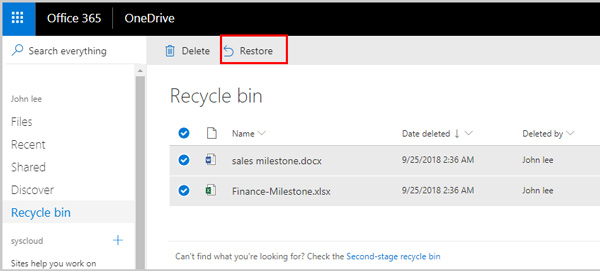
Ez visszaállítja a törölt adatokat az eredeti helyre.
1. A OneDrive személyes fiókkal visszaállíthat mindent a lomtárban, míg az üzleti vagy iskolai fiókkal rendelkező felhasználók nem találják meg a Állítsa vissza az összes elemet opciót.
2. A Lomtár a törölt adatokat legfeljebb 30 napig tartja meg Microsoft-fiókkal, és 93 napig üzleti vagy iskolai fiókkal. Ha túllépi a megőrzési időt, a Lomtár összes adata automatikusan törlődik.
Miután a OneDrive Lomtár kiürült, hogyan lehet visszaállítani a fájlokat?
Itt játszódik a következő rész.
3. rész: A törölt OneDrive-adatok helyreállítása a második szakasz Lomtárából (30 napon belül)
Amikor törölte az adatokat a OneDrive Lomtárából, az összes törölt adat a helygyűjtemény Lomtárába kerül. A helygyűjtemény Lomtárát másodlagos Lomtárnak is nevezik, amely helyreállíthatja a Lomtárból a törölt elemeket, beleértve a törölt felhasználók fájljait is.
A törölt fájlok helyreállításának lépései a második lépcsőjű lomtárból meglehetősen egyszerűek.
1 lépésIsmét navigáljon Lomtár miután megnyitotta a OneDrive-t (https://onedrive.live.com/) az interneten.
2 lépésKattintson az Második fokozatú lomtár opciót.
3 lépésVedd fel azokat a fájlokat, amelyeket remélhetőleg helyreállítasz, és kattints a gombra Visszaad.
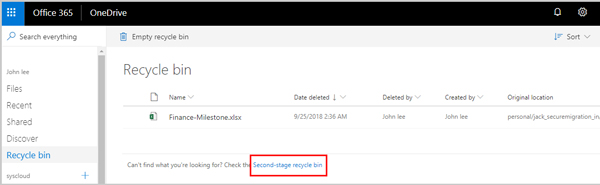
Ezután az összes kijelölt elem visszaáll az eredeti helyére. Ha a helyreállított elemek eredetileg egy törölt mappában vannak, akkor az új helyre hoz létre egy mappát az eredeti helyén, ahol a visszaállított elemeket tárolja.
1. Amint a második szakasz Lomtár túllépi a kvótáját, vagy 93 nap elteltével megkezdi a legrégebbi elemek tisztítását.
2. A Másodlagos Lomtár funkció használatához rendszergazdának kell lennie, vagy tulajdonosi engedélyeket kell beszereznie.
Ha egy elemet törölnek a Második szakasz Lomtárából, akkor az véglegesen törlődik. Vissza tudja állítani a törölt fájlokat a OneDrive-ban? Erre egy egyenes IGEN-t kapunk a következő részben.
4. rész: Állítsa vissza a OneDrive fájlokat egy korábbi verzióba egy korábbi verzióból
Miután kiürítette az elemeket a OneDrive második szakaszának lomtárából, az elemek operatív módon törlődnek.
A véglegesen törölt fájlok helyreállításához a OneDrive programban visszaállíthatja a OneDrive programot egy előző verziójú mappába.
Vezessük be.
1 lépésNyissa meg a OneDrive webhelyet.
2 lépésKeresse meg a beállítások gomb a jobb felső sarokban.
3 lépésVálassza ki a Állítsa vissza a OneDrive-ot opciót a legördülő menüből.
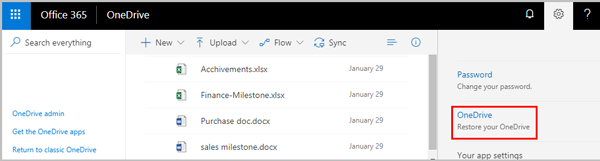
4 lépésA legördülő menü alatt Válasszon egy dátumot hogy ideális időpontot vegyen fel, mint Tegnap, egyéni dátum és időStb
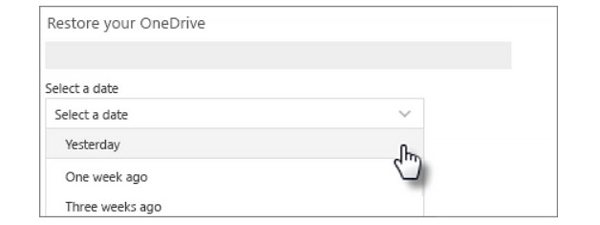
5 lépésEzt követően válassza ki a helyreállítani kívánt fájlt. A tevékenységdiagram segítségével áttekintheti tevékenységeit, hogy segítsen kiválasztani a megfelelő dátumot.
6 lépésKattints Visszaad a képernyő tetején, hogy megkezdje a OneDrive-adatok visszaállítását olyan állapotba, amelyben az első kiválasztott tevékenység előtt volt.
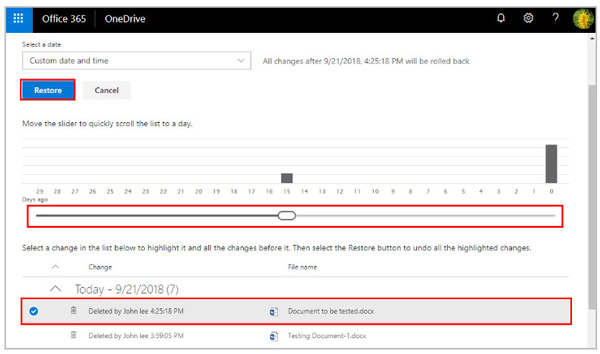
1. Az albumokat nem állítják vissza ilyen módon.
2. A véglegesen törölt elemek OneDrive-ból történő helyreállításának ez a módja csak 365 előfizető számára áll rendelkezésre.
Világossá tenni: Ha a verzióelőzmények ki vannak kapcsolva, a OneDrive fájlok korábbi verzióra történő visszaállítása nem fog működni.
A OneDrive helyreállításának összes korlátozása alól el kell olvasnia a következő részt.
5. rész: A törölt OneDrive fájlok és mappák korlátlan helyreállítása
Bár a OneDrive a helyreállítási lehetőségeket kínálja a törölt fájlok helyreállításához, még mindig vannak olyan korlátozások, mint az időmegőrzés, a fiók stb. A OneDrive-ra feltöltött összes adat helyi számítógépen vagy mobiltelefonon jön létre, így adat-helyreállítást is használhat eszköz a törölt fájlok beolvasásához és visszakereséséhez a helyi eszközről.
Apeaksoft Data Recovery a OneDrive helyreállítás alternatívája. Több mint 300 típusú adatot képes helyreállítani Windows és Mac számítógépeken. Függetlenül attól, hogy a OneDrive fájljait törlik-e, sérültek-e, elveszítik vagy rosszindulatú programok fertőzik-e, könnyen visszaállíthatja azokat.

4,000,000 + Letöltések
A törölt fotók, videók, Office 365-dokumentumok és egyebek helyreállítása.
2 szkennelési módot kínál (mély és gyors szkennelés) az Ön igényeinek megfelelően.
Mentse a szkennelési eredményeket projektként további felhasználás céljából.
Helyezze vissza az adatokat a számítógép belső és külső lemezeiről.
A törölt fájlok helyreállításához a OneDrive programban nincs szükség speciális műszaki ismeretekre. A folyamat a OneDrive adat-helyreállító szoftver letöltésével kezdődik.
1 lépésNyissa meg az Apeaksoft Data Recovery alkalmazást
Töltse le ennek a OneDrive Data Recovery programnak a megfelelő verzióját (Windows vagy Mac) a fenti letöltési gombok segítségével. Indítsa el a képernyőn megjelenő utasítások telepítése után.
2 lépésSzkennelje be a számítógép meghajtóját
Indítsa el az ablakot, és válassza ki az adattípust, például képeket, videókat, hangot, e-mailt, dokumentumokat stb., Valamint a beolvasni kívánt helyet.
Miután ellenőrizte, kattintson a gombra Keresés a számítógép gyors vizsgálatának megkezdéséhez.

3 lépés A törölt adatok helyreállítása
A szkennelés előrehaladását felül ellenőrizheti, és az összes adat alapértelmezés szerint típus szerint jelenik meg, amikor a szkennelési eredmény elkészül.
Válassza ki a OneDrive-ból törölt adatokat, majd kattintson a gombra Meggyógyul a OneDrive helyreállításához.

Ha nem találja a törölt elemeket a beolvasási eredményből, kattintson a gombra Deep Scan a jobb felső sarokban, hogy több időt fordítson a meghajtó alapos átvizsgálására.

6. rész: Gyakori kérdések a törölt fájlok helyreállításáról a OneDrive programban
Hová tűnnek a törölt OneDrive fájlok?
A fájlok a Lomtárba kerülnek, amikor fájlokat törölt a OneDrive programból. Miután törölte a fájlokat a Lomtárból, azok az Office 360-előfizetők második lépcsőjébe kerülnek. Végül, ha a fájlokat törlik a Másodlagos Lomtárból, akkor azokat véglegesen törlik.
Meddig maradnak a törölt fájlok a OneDrive-on?
A törölt fájlokat 30 napig vagy 93 napig (üzleti vagy iskolai fiókhoz) a Lomtárban, 30 napig pedig a Másodlagos Lomtárban tároljuk. Miután törölte a fájlokat a második szakasz Lomtárából, azok örökre megszűnnek, vagy 30 nap alatt megőrződnek az Office 365 felhasználók számára.
Miért törli a OneDrive a fájljaimat?
A OneDrive-ban van egy funkció, a Garage Collection, amely eltávolíthatja az offline fájlokat, ha egy bizonyos ideig nem férnek hozzá. Az időkorlátot a felhasználók beállíthatják. Ezenkívül ezeket a fájlokat nem töröljük a OneDrive-ból, hanem csak online formátumban készítjük el őket.
Elvesznek a fájlok, ha eltávolítom a OneDrive-ot a Mac gépemről?
Nem. Még ha te is távolítsa el a OneDrive-ot a Mac számítógépről, a OneDrive-ban lévő összes adata nem vész el. Bárhol és bármikor elérheti őket, ha bejelentkezik a OneDrive-ba az interneten.
Miért kapok egy e-mailt, amely szerint a OneDrive-ja törlésre készül?
Ha megkapja ezt az e-mailt, annak az az oka, hogy két éve nem aktiválta OneDrive-fiókját, vagy 12 hónapja túllépte a OneDrive tárhelykorlátját. Ha nem szeretné, hogy ez megtörténjen, újra bejelentkezhet OneDrive-fiókjába, és kezelheti fájljait.
Hogyan állíthatom vissza a OneDrive adatait a mobiltelefonomon?
Ha telepíti a Microsoft OneDrive-ot Android-telefonjára, megteheti állítsa helyre az SD-kártyán tárolt OneDrive-adatokat. Ha telepíti a Microsoft OneDrive-ot iPhone-jára, használhat iCloud/iTunes biztonsági mentést vagy harmadik féltől származó szoftvert visszaállíthatja a törölt fájlokat iPhone-on.
Használhatom az iCloudot a OneDrive cseréjére az iPhone-omon?
Igen, ha Ön Apple felhasználó, és előfizetett az iCloud-előfizetésre, használhatja az iCloud szolgáltatást készítsen biztonsági másolatot a fényképekről, e-mailek, üzenetek, névjegyek, alkalmazásadatok stb.
Következtetés
A OneDrive a Microsoft által kifejlesztett felhőszolgáltatás a fájlok kényelmes megosztására és szinkronizálására. Azonban ha egyszer törölt fájlokat a OneDrive-ról akaratlanul is úgy tűnik, hogy minden erőfeszítésed hiábavaló. Nem. A OneDrive helyreállítási szolgáltatásokat kínál a véletlenül törölt elemek visszaállításához. Sőt, kipróbálhatsz egy másik szakmai programot is – Apeaksoft Data Recovery a törölt OneDrive-fájlok helyreállításához.